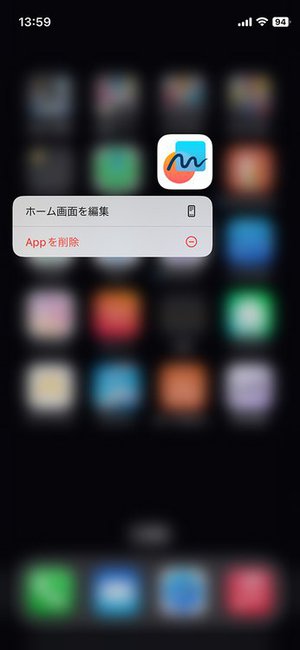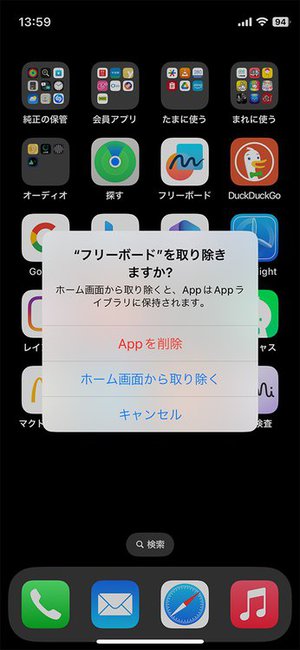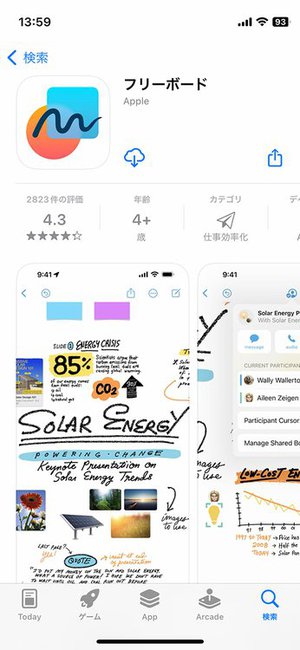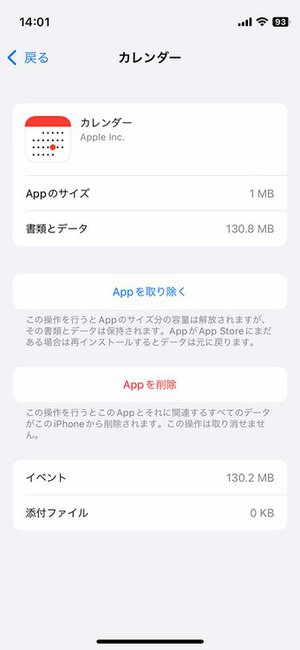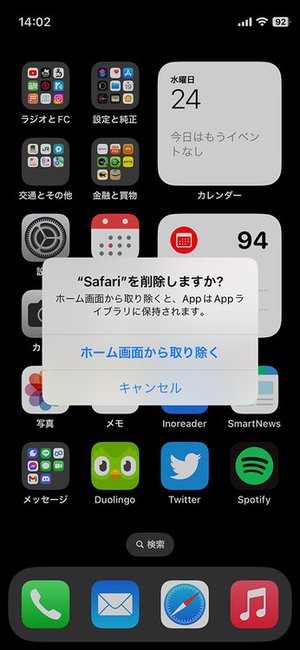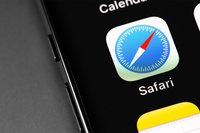iPhone TIPS
iPhoneの使ってない標準アプリは削除していいの?
実はぜんぜん使っていない状態で放置してる標準アプリってあったりしませんか?「Gmail」アプリを使ってるから「メール」は使ってない、Spotifyユーザーだから「ミュージック」アプリは出番がない、そもそも運動しないから「フィットネス」アプリなんて触ったことない、などなど。
そのまったく使っていない標準アプリ。iPhoneの容量だけ無駄に消費しているのが気になるなら実は意外と普通に削除できます。自分でApp Storeからインストールしたサードパーティーのアプリを削除するのと同じように、アプリアイコンを長押ししてメニューから[Appを削除]するだけです。
とくれば、サードパーティーのアプリと同じように削除できるということはもしかして……と思いますよね? ご期待の通り、再インストールもサードパーティーアプリと同じように行えます。App Storeで検索してそこから再インストールすればOKです。
また削除のほか、アプリのユーザーデータは残したままアプリ本体だけを削除する「Appを取り除く」もサードパーティーアプリと同じく可能。[設定]アプリ>[一般]>[iPhoneストレージ]でアプリを選び、そこから[Appを取り除く]を実行です。こちらの場合、アプリを再インストールすればアプリを取り除く直前の使用状態がおおよそ復元されます。
一度も使っていなかった標準アプリなら「Appを削除」、今は使わなくなったけれど前までは使っていて今後また使い始めるかもしれない標準アプリなら「Appを取り除く」にしておくなど、適宜使い分けるとよいでしょう。といった考え方もサードパーティーアプリを削除/取り除く場合と同じですね。
なお標準アプリの中には例外的にいくつか、Appの削除ができないものもあります。代表は「Safari」です。Appleのサポートサイトには「削除できる標準アプリ一覧」のような情報もありますが、「削除しようとしてみてできなければそれは削除できない標準アプリ」と考えればよいでしょう。
そのまったく使っていない標準アプリ。iPhoneの容量だけ無駄に消費しているのが気になるなら実は意外と普通に削除できます。自分でApp Storeからインストールしたサードパーティーのアプリを削除するのと同じように、アプリアイコンを長押ししてメニューから[Appを削除]するだけです。
とくれば、サードパーティーのアプリと同じように削除できるということはもしかして……と思いますよね? ご期待の通り、再インストールもサードパーティーアプリと同じように行えます。App Storeで検索してそこから再インストールすればOKです。
また削除のほか、アプリのユーザーデータは残したままアプリ本体だけを削除する「Appを取り除く」もサードパーティーアプリと同じく可能。[設定]アプリ>[一般]>[iPhoneストレージ]でアプリを選び、そこから[Appを取り除く]を実行です。こちらの場合、アプリを再インストールすればアプリを取り除く直前の使用状態がおおよそ復元されます。
一度も使っていなかった標準アプリなら「Appを削除」、今は使わなくなったけれど前までは使っていて今後また使い始めるかもしれない標準アプリなら「Appを取り除く」にしておくなど、適宜使い分けるとよいでしょう。といった考え方もサードパーティーアプリを削除/取り除く場合と同じですね。
なお標準アプリの中には例外的にいくつか、Appの削除ができないものもあります。代表は「Safari」です。Appleのサポートサイトには「削除できる標準アプリ一覧」のような情報もありますが、「削除しようとしてみてできなければそれは削除できない標準アプリ」と考えればよいでしょう。